Setting Monitor Terbaik untuk Gaming (Cara Mudah & Simpel)
Diterbitkan: 2023-03-04Jika Anda suka bermain game, artikel ini akan menunjukkan pengaturan monitor terbaik untuk bermain game yang memungkinkan Anda menikmati pengalaman bermain game yang paling realistis dan menakjubkan.
Semua orang suka bermain game. Ini adalah salah satu cara paling efektif untuk menenangkan pikiran Anda ketika Anda mengalami hari yang melelahkan. Namun, bahkan bermain game bisa lebih membuat frustrasi ketika Anda tidak mendapatkan pengalaman yang dibutuhkan darinya.
Gameplays berkualitas rendah, layar gelap, kesalahan resolusi, kesalahan "Di Luar Jangkauan", dll. Cukup umum dan dapat merusak kesenangan bermain game. Karenanya, para gamer dan pakar game telah merekomendasikan beberapa pengaturan monitor terbaik untuk bermain game. Pengaturan ini memungkinkan seorang gamer untuk menjalankan game apa pun dengan lancar dan mendapatkan pengalaman yang luar biasa darinya. Dengan bantuan panduan ini, kami telah membagikan pengaturan ini kepada Anda.
Pengaturan ini sangat mudah dikonfigurasi dan mudah diikuti bahkan untuk pemula. Dengan bantuan pengaturan ini, Anda akan mendapatkan resolusi game yang lebih sederhana dan mulus yang tidak memengaruhi penglihatan atau melukai mata Anda. Jadi, mari kita tahu tentang hal yang sama di bawah ini.
Pengaturan Monitor Terbaik untuk Gaming di 2023
Di bawah ini adalah beberapa pengaturan kecerahan dan kontras monitor terbaik untuk bermain game, bersama dengan properti lain yang akan membantu Anda mendapatkan gameplay yang luar biasa.
Tweak 1: Sesuaikan Resolusi
Resolusi layar menentukan bagaimana monitor Anda akan membaca dan menampilkan antarmuka apa pun. Resolusi layar terdiri dari ukuran piksel per inci tampilan yang akan ditampilkan di monitor. Resolusi ini memungkinkan Anda menyesuaikan kejelasan antarmuka.
Jika resolusinya lebih tinggi, itu berarti Anda akan mendapatkan visual yang lebih baik dan berkualitas lebih tinggi dari monitor. Pada sistem dan monitor kelas atas, resolusi 4k atau 3840×2160 akan sempurna. Namun, pada perangkat rata-rata, pengaturan monitor terbaik untuk bermain game dapat diatur ke 1920×1080. Ikuti langkah-langkah di bawah ini untuk mengetahui cara melakukannya:
- Klik kanan pada ruang kosong di desktop perangkat dan buka Pengaturan Tampilan.

- Di bawah kategori Skala dan Tata Letak, Anda akan menemukan menu tarik-turun yang menampilkan Resolusi Layar.
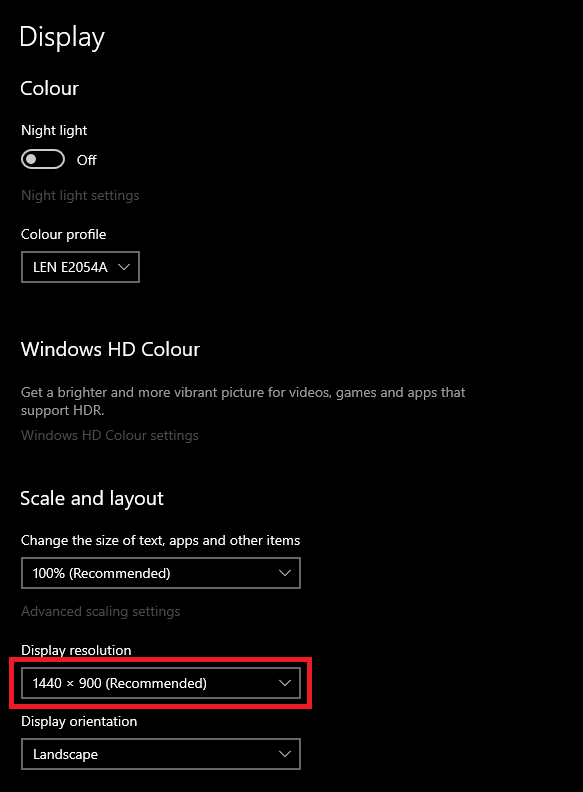
- Klik yang sama dan pilih resolusi yang diinginkan dari menu.
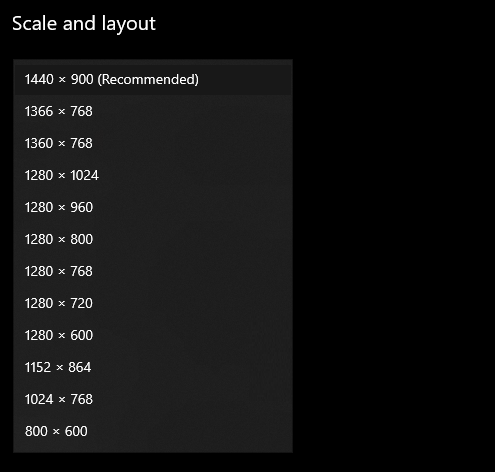
- Mulailah dari resolusi terbaik berikutnya, dan tingkatkan hingga Anda bisa.
Jadi, ini adalah salah satu pengaturan terbaik untuk monitor gaming yang bisa Anda coba untuk pengalaman gaming yang luar biasa. Namun, bukan itu saja, ada beberapa pengaturan lain yang patut Anda coba. Temukan ini tepat di bawah.
Baca juga: Cara Setting Dual Monitor di Laptop
Tweak 2: Jaga Jarak Dari Layar
Setelah Anda menetapkan resolusi terbaik untuk monitor 24 inci, coba jaga jarak dari monitor. Beberapa gamer mengeluh bahwa saat memainkan game tertentu, mata dan kepala mereka mulai sakit. Saat dinilai, alasan di balik masalah itu ditemukan karena jarak yang kurang dari layar.
Ketika Anda dekat dengan layar, itu membuat mata tegang dan karenanya dapat melukai mereka juga. Jadi, dalam panduan pengaturan monitor terbaik untuk permainan ini, kami juga menyarankan satu hal lagi untuk Anda. Selama bermain game atau aktivitas lainnya, Anda harus berusaha menjaga jarak yang tepat dari layar.
Secara umum, dianggap bahwa jarak antara Anda dan layar Anda harus 1,5 kali ukuran layar Anda. Ini mungkin bukan salah satu pengaturan warna monitor terbaik untuk bermain game, namun, saran tersebut pasti akan memungkinkan Anda untuk mendapatkan pengalaman bermain game yang lebih baik.

Tweak 3: Tetapkan Refresh Rate Tertinggi
Refresh rate atau kecepatan refresh layar merupakan salah satu pengaturan monitor terbaik untuk gaming yang dapat membantu Anda menikmati gaming lebih baik. Kecepatan penyegaran menentukan bagaimana antarmuka sistem akan disegarkan atau diluncurkan kembali pada waktu tertentu. Kecepatan penyegaran ini menentukan seberapa mulus antarmuka dan kerja PC kapan saja.
Anda harus mengatur kecepatan refresh layar ke yang tertinggi. Semakin banyak refresh rate semakin halus kinerja PC. Ikuti langkah-langkah di bawah ini untuk mengetahui cara mengubah kecepatan penyegaran:
- Klik kanan pada ruang kosong di desktop perangkat dan buka Pengaturan Tampilan.

- Di bagian bawah jendela, klik Pengaturan Lanjutan.
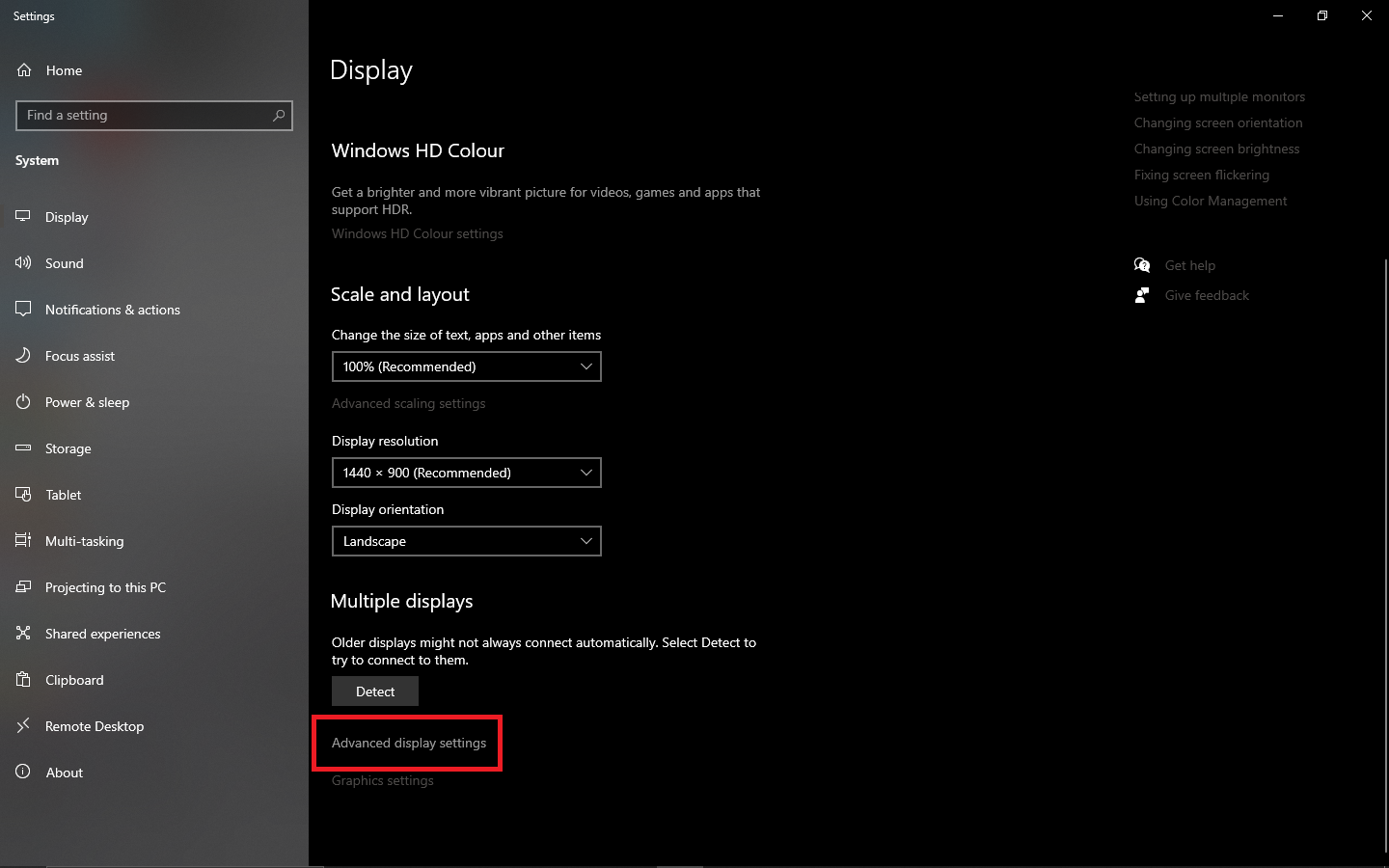
- Buka kategori Refresh Rate dan gunakan menu drop-down untuk mengatur Refresh Rate tertinggi.
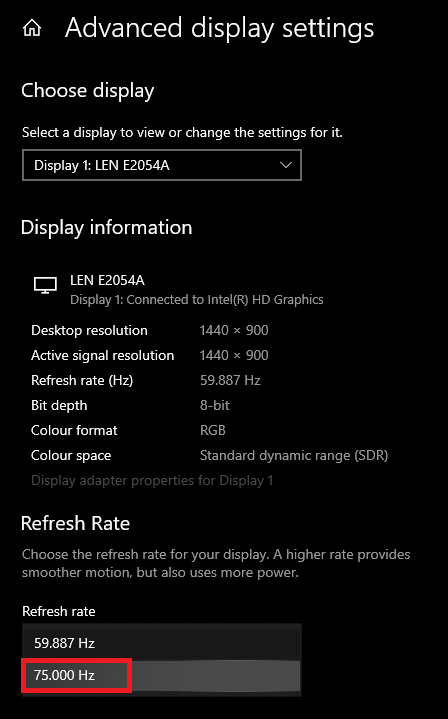
Ini adalah salah satu pengaturan gambar monitor terbaik untuk bermain game yang memungkinkan Anda meningkatkan dan memperlancar permainan secara instan. Lihat lebih banyak pengaturan seperti itu di bawah ini.
Tweak 4: Sesuaikan Kecerahan, Ketajaman, dan Kontras
Setiap monitor memungkinkan Anda mengubah pengaturan Kecerahan, Ketajaman, dan Kontras perangkat. Untuk hal yang sama, monitor akan memiliki tombol untuk melakukan hal yang sama, atau Anda dapat mengunjungi pengaturan dan melakukan perubahan. Anda harus meningkatkan kecerahan layar ke tingkat yang membuat semuanya terlihat sempurna.
Secara umum, kecerahan antara 60-80 sangat cocok untuk bermain game. Demikian pula, Anda juga harus membuat beberapa perubahan pada kontras dan menyetelnya untuk bermain game sesuai preferensi Anda. Untuk ketajaman layar, jangan dinaikkan menjadi “terlalu banyak”. Ini akan memengaruhi pengalaman bermain game secara negatif. Setelah pengaturan tampilan monitor terbaik untuk game ini diatur, coba yang berikutnya juga.
Baca juga: Cara Mengatasi Monitor Randomly Goes Black Error
Tweak 5: Ubah Rasio Aspek
Anda mungkin berpikir bahwa Rasio Aspek dan Resolusi Layar adalah hal yang sama, namun sebenarnya tidak. Resolusi menentukan piksel layar atau antarmuka, namun rasio Aspek menentukan dimensi layar. Monitor dan sistem operasi yang berbeda mendukung rasio aspek yang berbeda. Oleh karena itu, Anda perlu melanjutkan sesuai.
Umumnya, perangkat menyetel rasio aspek secara otomatis sesuai dengan kompatibilitas sistem. Namun, Anda dapat mengubahnya menggunakan langkah-langkah yang disediakan di bawah ini:
- Klik kanan pada ruang kosong di desktop perangkat dan buka Pengaturan Tampilan.

- Di bawah kategori Skala dan Tata Letak, Anda akan menemukan menu tarik-turun yang menampilkan Rasio Aspek. Pilih rasio aspek yang diperlukan dari yang sama.
Secara umum, rasio aspek 16:9 adalah pengaturan monitor gaming yang sempurna dan terbaik untuk semua PC. Namun, jika Anda menggunakan monitor 4k untuk bermain game, Anda dapat mencoba 21:9.
Baca juga: Software Kalibrasi Monitor Gratis Terbaik Tahun 2023
Pengaturan Monitor Terbaik untuk Gaming: Kesimpulan
Jadi, di sini kami menyimpulkan pengaturan monitor terbaik untuk bermain game untuk semua gamer di seluruh dunia. Selama Anda menangani semua 5 penyesuaian dan modifikasi teratas ini, Anda dapat memastikan pengalaman bermain game yang luar biasa, bebas lag, dan anti-piksel setiap saat.
Untuk eksekusi yang lebih baik, kami sarankan Anda menyesuaikan pengaturan yang disediakan dan mengaturnya jika diperlukan. Tetapkan pengaturan yang berbeda dan kemudian terapkan yang mudah di mata serta sebening kristal. Jadi, ini adalah pengaturan monitor terbaik untuk bermain game untuk semua. Jika Anda menyukai artikel ini, berlangganan buletin dari situs web kami.
Untuk mendapatkan jawaban atas pertanyaan, maka Anda dapat menanyakan hal yang sama di bagian komentar di bawah. Kami akan menjawab pertanyaan Anda sesegera mungkin. Untuk mendapatkan lebih banyak pengaturan monitor terbaik untuk panduan permainan dan artikel teknologi lainnya, ikuti kami di Facebook, Twitter, Instagram, Pinterest, dan Tumblr.
